- Autor Jason Gerald [email protected].
- Public 2024-01-19 22:12.
- Viimati modifitseeritud 2025-01-23 12:16.
Saate oma Google'i kontole korraga lisada mitu kontakti, importides need komaeraldusega väärtuse (CSV) faili kaudu. Saate luua CSV -faili nullist või eksportida kontakte oma lemmikmeiliprogrammist. Kasutage tühja CSV -faili, mida Gmail pakub, et näha, millised väljad on aktsepteeritud, ja lisage seejärel oma kontaktid faili. Kui olete valmis, külastage Google'i kontakte ja importige CSV -fail. Täpsuse tagamiseks ärge unustage imporditud kontakte uuesti kontrollida.
Samm
Meetod 1 /2: CSV -failimalli loomine
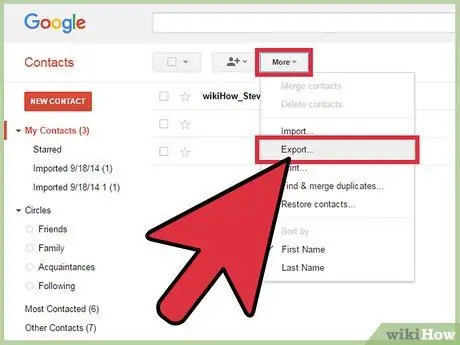
Samm 1. Eksportige CSV -fail Gmailist
See fail toimib mallina. Selle faili väljad võetakse vastu, kui impordite need Gmaili.
- Kui te ei saa tühja CSV -faili eksportida, proovige eksportimisfaili loomiseks kontakt käsitsi lisada.
- Kui importisite CSV -faili teisest meiliteenusest, jätke see samm vahele.
- Kui soovite luua oma CSV -faili, leiate Google'i kontaktide poolt aktsepteeritud väljad sellelt lingilt.
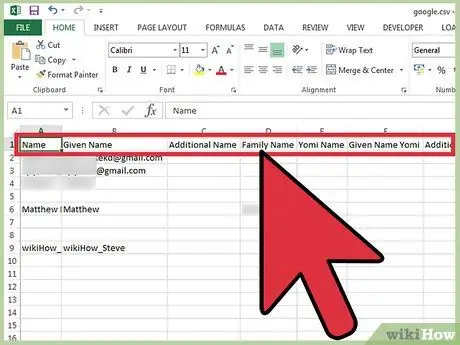
Samm 2. Avage CSV -fail tabeli või tekstitöötlusprogrammiga
CSV -faili esimesel real kuvatakse erinevad kategooriad, mida saate andmetega täita (nt eesnimi, perekonnanimi, e -posti aadress jne). Tabelitöötlusprogramm eraldab veeru lahtrite kujul, tekstitöötlusprogramm kuvab esimese rea sisu, eraldajaks koma.
Tabeliprotsessorina saate kasutada Microsoft Excelit või Google'i arvutustabeleid või tekstitöötlusena Notepad/TextEdit
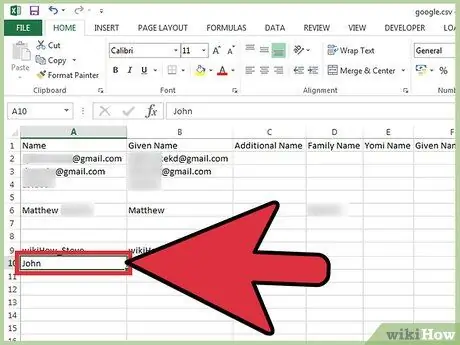
Samm 3. Lisage kontaktid CSV -faili
Sisestage teave järjekorras vastavasse veergu või väärtusesse. Veeru vahelejätmiseks võite jätta teatud lahtrid tühjaks või täita need tähega „”.
- Näiteks CSV -faili ees-, perekonnanimi-, telefoni- ja e -posti väljad saab täita „John,,, [email protected]”.
- Veenduge, et te ei kustutaks veerge ega lisa tarbetuid komasid. Gmail skannib kogu veeru ja tühjad väljad võivad impordiprotsessis probleeme tekitada.
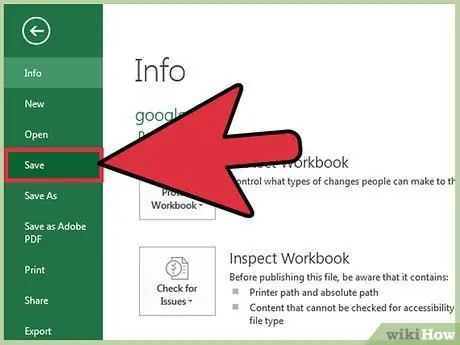
Samm 4. Klõpsake Fail> Salvesta
Enne Gmaili kontole importimist salvestage CSV -fail.
Meetod 2/2: CSV -faili importimine veebibrauseri kaudu
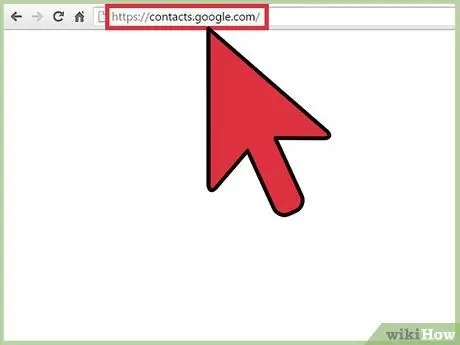
Samm 1. Külastage oma brauseris Google'i kontaktide lehte
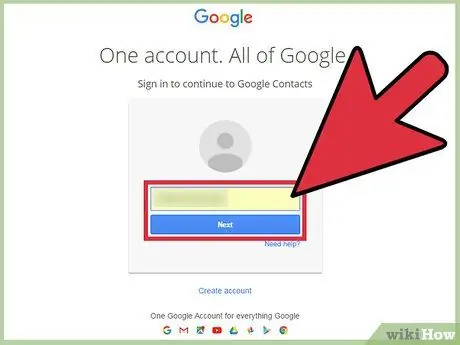
Samm 2. Logige sisse oma Google'i/Gmaili kontole
Sisestage kasutajanimi ja parool, seejärel klõpsake nuppu Logi sisse. Te lähete Google'i kontaktide lehele.
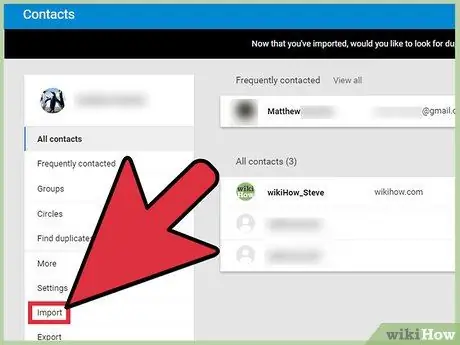
Samm 3. Klõpsake vasakul paanil nuppu Impordi kontaktid
Avaneb importimise aken.
Kui kasutate Google'i kontaktide uut versiooni, on nupul silt Kontaktid. Google'i kontaktide uus versioon ei toeta veel kontaktide importimist. Teid suunatakse vana kontaktliidesesse ja korrake ülaltoodud samme
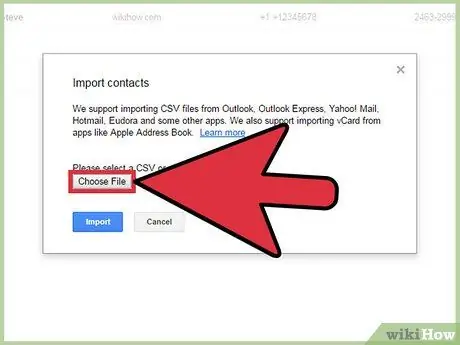
Samm 4. Klõpsake nuppu Vali fail
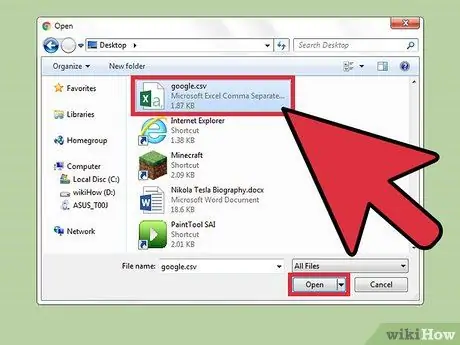
Samm 5. Valige üleslaaditav CSV -fail ja seejärel klõpsake nuppu Ava
Fail lisatakse aknasse Import.
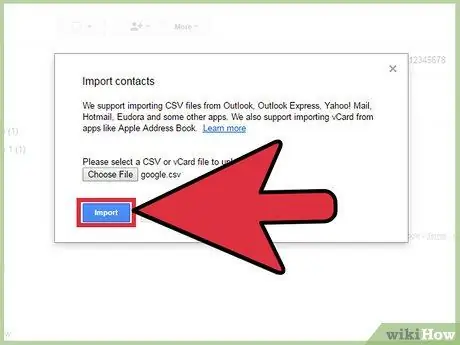
Samm 6. Klõpsake Import ja oodake veidi, kuni importimisprotsess on lõpule viidud
Kui olete lõpetanud, kuvatakse imporditud kontaktid lehel Kontaktid.
Kui leiate kontakte, mida ei impordita õigesti (näiteks konkreetse kontakti teave läheb valesse veergu), olete võib -olla välja kustutanud või unustanud CSV -faili koma lisada. Kui impordite palju kontakte, on kiirem CSV -faili parandada ja importimisprotsess uuesti teha, selle asemel et proovida üksikuid kontakte parandada
Näpunäiteid
- CSV -faile ei saa mobiili kaudu importida.
- CSV on tõenäoliselt üks võimalusi, mida teie e -posti teenusepakkuja pakub kontaktide eksportimiseks. See eksporditud fail vormindatakse automaatselt ja on valmis teie Gmaili kontole importimiseks.






